如何在Shopify网站上添加GTM——Google Ads优化师部落
时间:
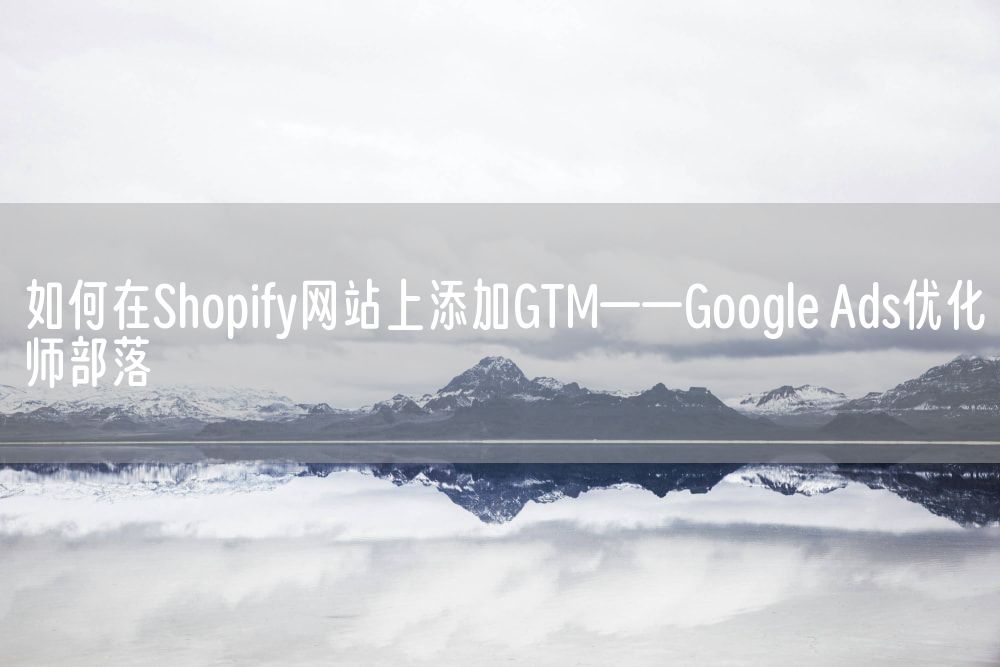
up主在视频中针对如何在Shopify中添加Google Tag Manager(GTM)进行了详细讲解,特别是针对那些没有程序员支持的用户,提供了具体的代码添加步骤和注意事项。
问题背景:很多同学在添加代码时遇到困难,尤其是公司没有程序员的情况下。因此,up主准备了一个专门的代码添加教程。
适用计划:对于使用Shopify Advanced计划的用户,可以直接编辑checkout相关网页的代码。up主强调需要复制两段代码并分别添加到指定位置。
代码添加步骤:
- 对于Advanced计划:
- 复制GTM代码并添加到
theme.liquid文件的<head>部分和<body>部分(大约在170行)。 - 另外,还需在checkout文件中同样添加代码。
- 复制GTM代码并添加到
- 对于非Advanced计划用户:
- 复制GTM的
<body>代码,添加到theme.liquid的<body>部分。 - 在在线商店的首选项中,将GTM的
<head>部分代码粘贴到Google Analytics的自定义代码框中。 - 复制整个
<head>部分代码,添加到设置中的checkout部分。
- 复制GTM的
- 对于Advanced计划:
验证代码:up主提供了两种验证方法,确认GTM代码是否成功添加到各个页面。虽然可能会出现重复添加的情况,但只要正常运作,影响不大。
注意事项:
- 重复添加代码可能影响数据统计,建议尽量避免。
- 更新主题时,添加的代码是否受影响需视具体情况而定,用户需注意代码的位置和更新内容。
总结:up主强调,尽管非Advanced计划的用户无法完全控制checkout部分,但通过以上步骤,依然可以有效地使用GTM进行数据跟踪和分析。
本文链接:【撸小羊_如何在Shopify网站上添加GTM——Google Ads优化师部落】https://lxy520.cn/ggpt/5408.html
